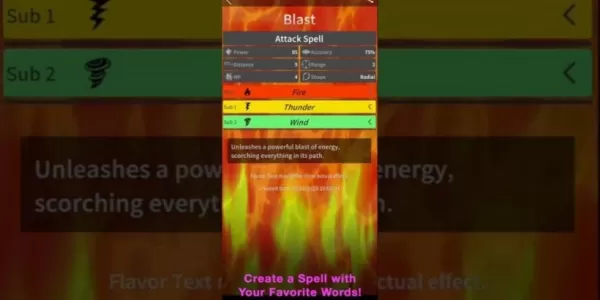MODS kunnen uw game -ervaring aanzienlijk verbeteren in *klaar of niet *en nieuwe inhoud en functies introduceren die de game nog spannender kunnen maken. MODS kunnen echter ook leiden tot problemen met gamestabiliteit en kunnen voorkomen dat je speelt met vrienden die geen mods gebruiken. Als u met deze problemen wordt geconfronteerd, is hier een stapsgewijze handleiding voor het verwijderen van alle mods uit *klaar of niet *.
Hoe mods te verwijderen in klaar of niet
Er zijn verschillende manieren om mods te installeren in *klaar of niet *, zoals handmatig, via de Nexus Mod Manager, of via Mod.io. Ongeacht hoe u ze hebt geïnstalleerd, u kunt mods verwijderen door deze stappen te volgen:
- Lanceer *Klaar of niet *.
- Afmelden bij alle mods via het MOD-menu in de game. Dit zorgt ervoor dat de mods na verwijdering niet opnieuw worden gelost.
- Sluit *klaar of niet *.
- Open stoom, klik met de rechtermuisknop op * Klaar of niet * in uw bibliotheek en selecteer Eigenschappen.
- Navigeer naar geïnstalleerde bestanden en klik op Bladeren. Hiermee wordt de map van het spel geopend.
- Ga naar * klaar of niet *> inhoud> Paks. Verwijder alles in de map Paks en verwijder vervolgens de map zelf.
- Druk op Windows+R, Type %LocalAppData %en druk op Enter. Zoek de * gereed of niet * map, navigeer naar opgeslagen> Paks en verwijder deze Paks -map ook.
- Je hebt nu alle mods van het spel volledig verwijderd. Om ervoor te zorgen dat er geen bugs overblijven, klikt u met de rechtermuisknop op * Klaar of niet * in Steam, gaat u naar eigenschappen> Installeerde bestanden en selecteer Verifieer Integriteit van gamebestanden.
Als u niet van plan bent om mods opnieuw te installeren, overweeg dan uw spel een nieuwe herinstallatie te geven voor optimale prestaties, hoewel dit niet strikt nodig is.
Gerelateerd: hoe u 'serialisatiefout Actie nodig hebt' in Ready of niet
Waarom zou je mods in klaar moeten verwijderen of niet?
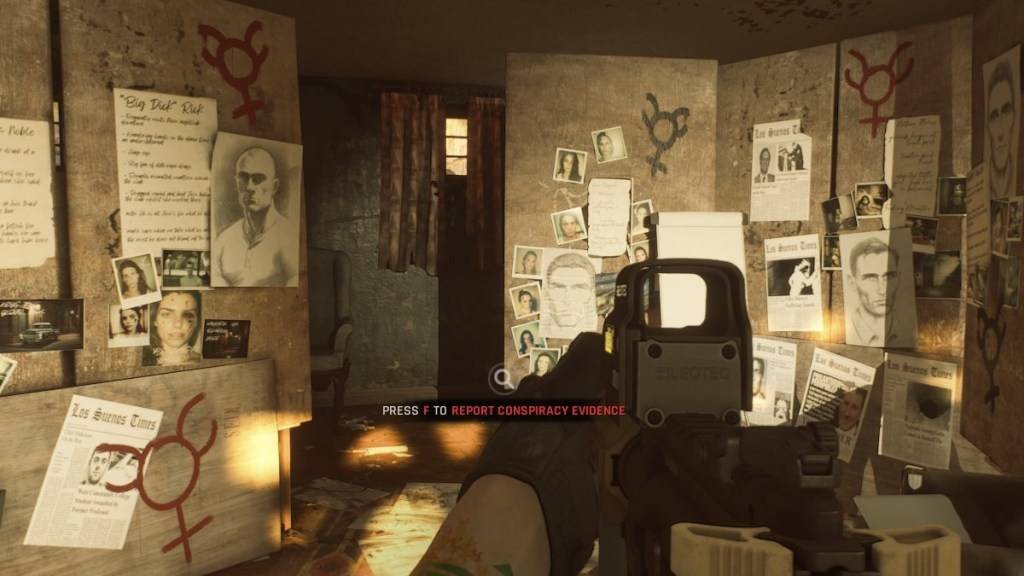 Screenshot via de escapist
Screenshot via de escapist
Mods zijn een fantastische manier om nieuwe inhoud en functies toe te voegen aan *klaar of niet *. De game heeft uitstekende mod -ondersteuning en de ontwikkelaars hebben het proces van het downloaden van mods gestroomlijnd, waardoor ze toegankelijk zijn voor alle spelers.
Het installeren van talloze mods kan echter leiden tot fouten, bugs en glitches. Omdat mods door de gemeenschap worden gemaakt, kunnen sommigen onvoorziene problemen introduceren. Vaak kunnen deze problemen worden opgelost door alle mods af te vegen en vervolgens selectief opnieuw te installeren.
Bovendien, als je mods hebt geïnstalleerd, kun je bovendien niet met andere spelers spelen tenzij ze dezelfde mods hebben. Als je van plan bent om te spelen met vrienden die nieuw zijn in het spel, moet je alle mods verwijderen om compatibiliteit te garanderen.
Klaar of niet is nu beschikbaar voor pc.